קבוצות מכשירים Microsoft Defender for Business
ב- Defender for Business, פריטי מדיניות מוחלים על מכשירים דרך אוספים מסוימים הנקראים קבוצות מכשירים.
מאמר זה מתאר:
- מהן קבוצות מכשירים
- כיצד ליצור קבוצות מכשירים ב- Defender for Business
- כיצד להציג קבוצת מכשירים קיימת
- מה עושה האפשרות 'הוסף את כל המכשירים'
מהי קבוצת מכשירים?
קבוצת מכשירים היא אוסף של מכשירים המקובץ יחד עקב קריטריונים מסוימים שצוינו, כגון גירסת מערכת ההפעלה. מכשירים העומדים בקריטריונים נכללים בקבוצת מכשירים זו, אלא אם לא תכלול אותם. ב- Defender for Business, פריטי מדיניות מוחלים על מכשירים באמצעות קבוצות מכשירים.
Defender for Business כולל קבוצות מכשירים המוגדרות כברירת מחדל שניתן להשתמש בהן. קבוצות המכשירים המוגדרות כברירת מחדל כוללות את כל המכשירים שכלולים ב- Defender for Business. לדוגמה, קיימת קבוצת מכשירים המהווה ברירת מחדל עבור מכשירי Windows. בכל פעם שאתה נרשם למכשירי Windows, הם נוספים לקבוצת המכשירים המוגדרת כברירת מחדל באופן אוטומטי.
באפשרותך גם ליצור קבוצות מכשירים חדשות כדי להקצות פריטי מדיניות עם הגדרות ספציפיות למכשירים מסוימים. לדוגמה, ייתכן שהוקצתה לך מדיניות חומת אש לערכה אחת של מכשירי Windows, ומדיניות חומת אש אחרת שהוקצתה לערכה אחרת של מכשירי Windows. באפשרותך להגדיר קבוצות מכשירים ספציפיות לשימוש עם פריטי המדיניות שלך.
הערה
בעת יצירת פריטי מדיניות ב- Defender for Business, מוקצה סדר עדיפות. אם תחיל פריטי מדיניות מרובים על קבוצה נתונה של מכשירים, מכשירים אלה יקבלו את המדיניות החלה הראשונה בלבד. לקבלת מידע נוסף, ראה הבנת סדר המדיניות ב- Defender for Business.
כל קבוצות המכשירים, כולל קבוצות המכשירים המהוות ברירת מחדל וקבוצות מכשירים מותאמות אישית שאתה מגדיר, מאוחסנות Microsoft Entra מזהה (Microsoft Entra מזהה).
Create קבוצת מכשירים חדשה
בשלב זה, ב- Defender for Business, באפשרותך ליצור קבוצת מכשירים חדשה במהלך תהליך היצירה או העריכה של מדיניות, כמתואר בהליך הבא:
עבור אל Microsoft Defender (https://security.microsoft.com) והיכנס.
בחלונית הניווט, בחר ניהול תצורה ובחר תצורת התקן.
בצע אחת מהפעולות הבאות:
- בחר מדיניות קיימת ולאחר מכן בחר ערוך.
- בחר + הוסף כדי ליצור מדיניות חדשה.
עצה
כדי לקבל עזרה ביצירה או עריכה של מדיניות, ראה הצגה או עריכה של פריטי מדיניות ב- Defender for Business.
בשלב מידע כללי , סקור את המידע, ערוך במידת הצורך ולאחר מכן בחר הבא.
בחר + Create קבוצה חדשה.
ציין שם ותיאור עבור קבוצת המכשירים ולאחר מכן בחר הבא.
בחר את המכשירים שייכללו בקבוצה ולאחר מכן בחר Create הקבוצה.
בשלב קבוצות מכשירים , סקור את רשימת קבוצות המכשירים עבור המדיניות. במידת הצורך, הסר קבוצה מהרשימה. לאחר מכן בחר הבא.
בדף הגדרות תצורה, סקור וערוך הגדרות לפי הצורך ולאחר מכן בחר הבא. לקבלת מידע נוסף אודות הגדרות אלה, ראה הגדרות תצורה.
בשלב סקירת המדיניות שלך, סקור את כל ההגדרות, בצע את כל שינויי העריכה הדרושים ולאחר מכן בחר Create מדיניות אועדכן מדיניות.
הצגת קבוצת מכשירים קיימת
בשלב זה, ב- Defender for Business, באפשרותך להציג את קבוצות המכשירים הקיימות שלך במהלך תהליך היצירה או העריכה של מדיניות, כמתואר בהליך הבא:
עבור אל Microsoft Defender (https://security.microsoft.com) והיכנס.
בחלונית הניווט, בחר תצורת מכשיר.
בצע אחת מהפעולות הבאות:
- בחר מדיניות קיימת ולאחר מכן בחר ערוך.
- בחר + הוסף כדי ליצור מדיניות חדשה.
עצה
כדי לקבל עזרה ביצירה או עריכה של מדיניות, ראה הצגה או עריכה של פריטי מדיניות ב- Defender for Business.
בשלב מידע כללי , סקור את המידע, ערוך במידת הצורך ולאחר מכן בחר הבא.
בחר השתמש בקבוצה קיימת. תפריט נשלף נפתח ומציג קבוצות מכשירים. אם עדיין אין לך קבוצות מכשירים, תתבקש ליצור קבוצת מכשירים חדשה.
מה עושה האפשרות 'הוסף את כל המכשירים'?
בעת יצירה או עריכה של מדיניות, ייתכן שתראה את האפשרות הוסף את כל המכשירים .
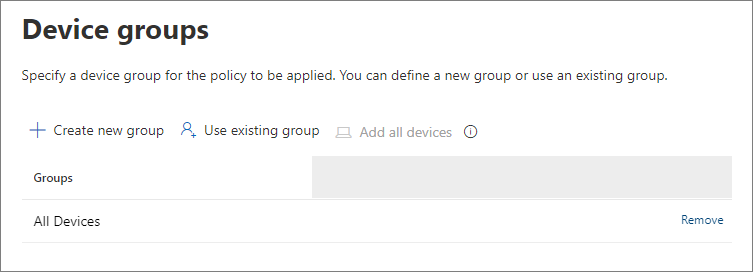
אם תבחר באפשרות זו, כל המכשירים שנרשם ל- Microsoft Intune יקבלו את המדיניות שאתה יוצר או עורך כברירת מחדל.
השלבים הבאים
בחר אחת או יותר מהמשימות הבאות: